Up to date
This page is up to date for Godot 4.2.
If you still find outdated information, please open an issue.
Xcode¶
Xcode es un IDE gratuito exclusivo para macOS. Puedes descargarlo desde la Mac App Store.
Importando el proyecto¶
Desde la pantalla principal de Xcode, crea un nuevo proyecto utilizando la plantilla Other > External Build System.
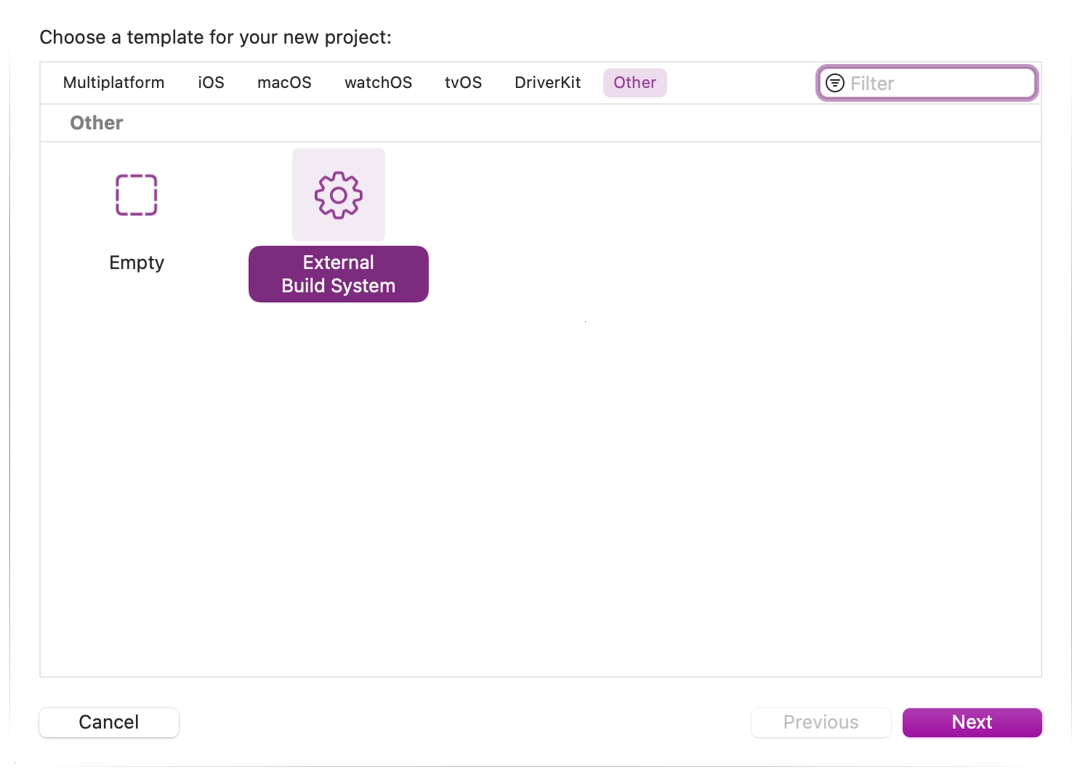
Now choose a name for your project and set the path to scons executable in build tool (to find the path you can type
where sconsin a terminal).
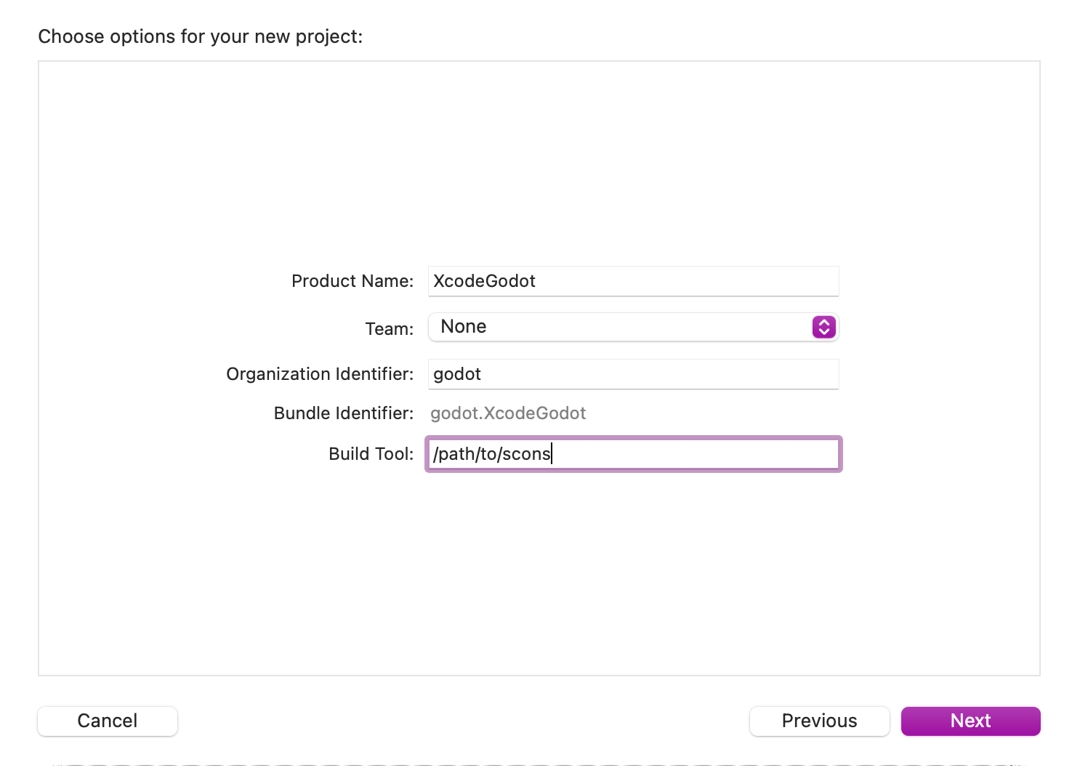
Open the main target from the Targets section and select the Info tab.
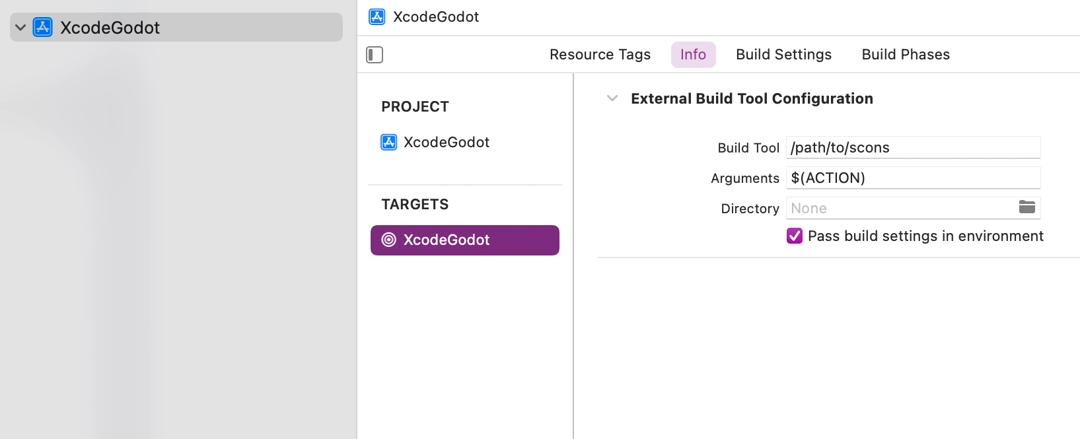
Completa los detalles con la siguiente configuración:
Argumentos
Lee Introducción al sistema de compilación para una lista completa de parámetros.
Directorio
Una ruta completa a la carpeta raíz de Godot
Agrega un destino de herramienta de línea de comandos que se utilizará para indexar el proyecto seleccionando Archivo > Nuevo > Destino....
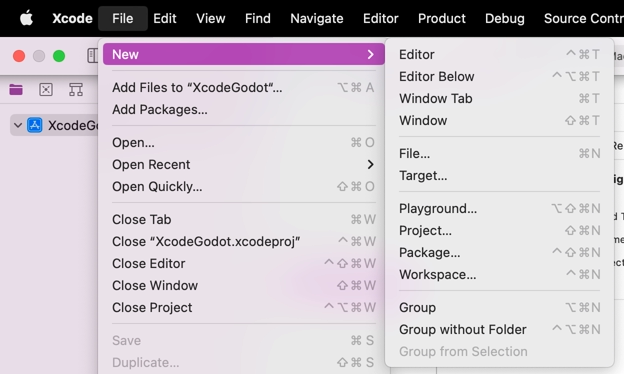
Select macOS > Application > Command Line Tool.
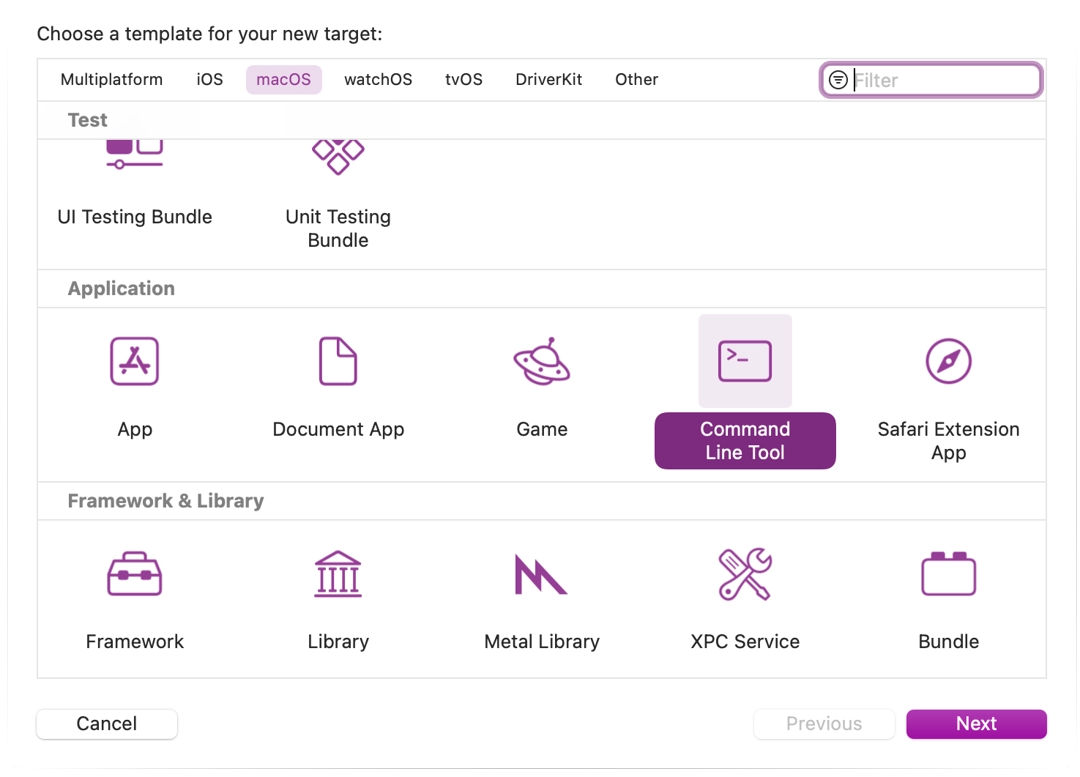
Nota
Nómbralo de manera que sepas que no se debe compilar con este objetivo (por ejemplo, GodotXcodeIndex).
Para este objetivo, abre la pestaña Build Settings y busca la opción Header Search Paths (Rutas de búsqueda de encabezados).
Establece Header Search Paths a la ruta absoluta de la carpeta raíz de Godot. Debes incluir también los subdirectorios. Para lograrlo, agrega dos asteriscos (
**) al final de la ruta, por ejemplo,/Users/yo/repos/godot-source/**.Arrastra y suelta los fuentes de Godot en el navegador de archivos de proyecto.
Select Create groups for the Added folders option and check only your command line indexing target in the Add to targets section.
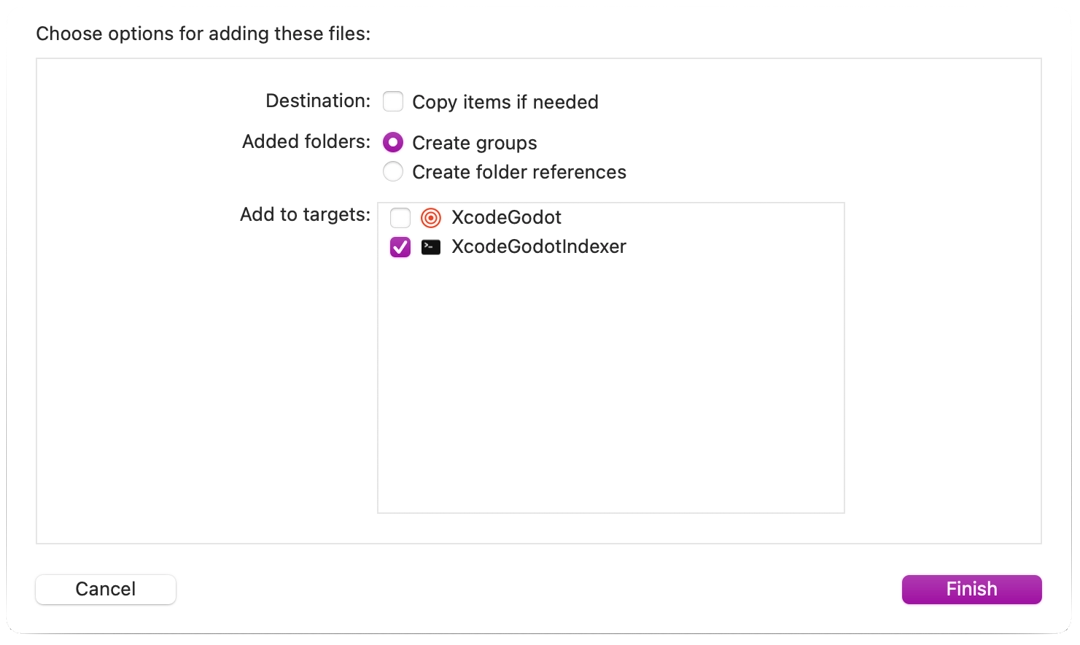
Xcode ahora indexará los archivos. Esto puede llevar algunos minutos.
Una vez que Xcode haya terminado de indexar, deberías tener la función de ir a la definición, autocompletado y resaltado completo de la sintaxis.
Depurando el proyecto¶
Para habilitar el soporte de depuración, necesitas editar los esquemas de compilación y ejecución del objetivo de compilación externo.
Abre el editor de esquemas del objetivo de compilación externo.
Localiza la sección Build > Post Actions.
Agrega un nuevo script de ejecución
Bajo Provide build settings from, selecciona tu proyecto. Esto permite hacer referencia al directorio del proyecto dentro del script.
Crea un script que le dé al binario un nombre que Xcode pueda reconocer, por ejemplo:
ln -f ${PROJECT_DIR}/godot/bin/godot.macos.tools.64 ${PROJECT_DIR}/godot/bin/godot
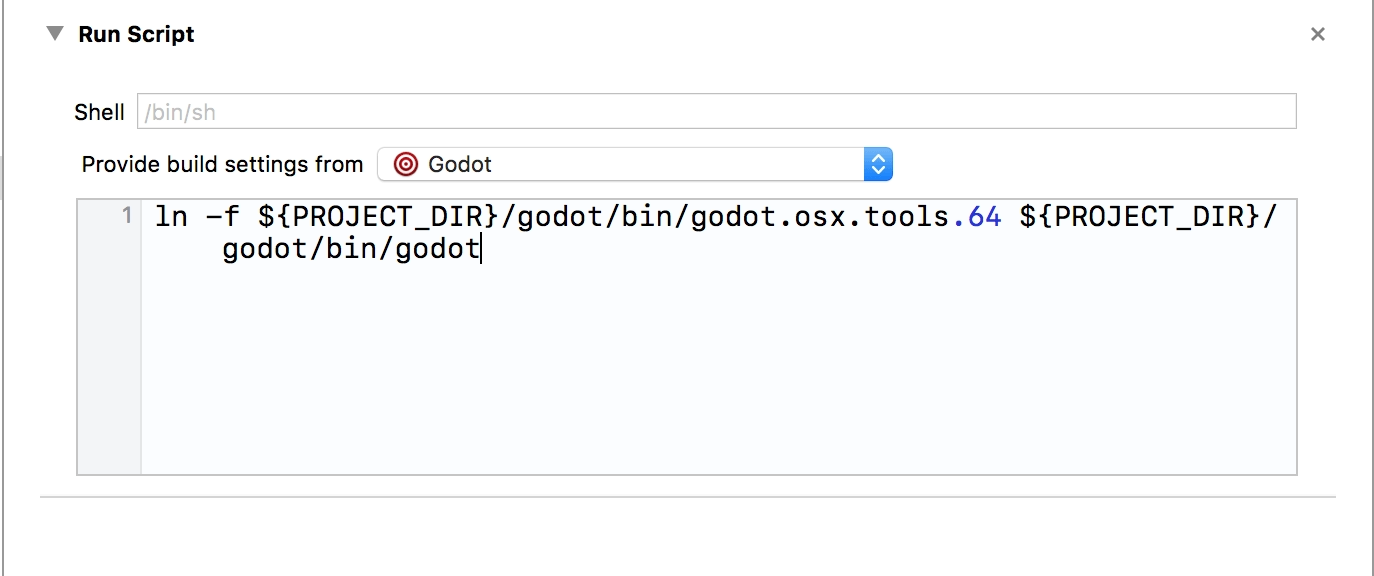
Construye el objetivo de compilación externo.
Abre el editor de esquemas nuevamente y selecciona Ejecutar.
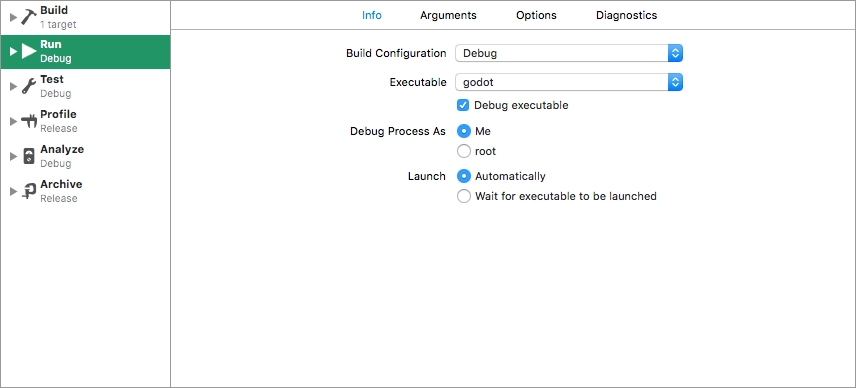
Establece el Ejecutable como el archivo que enlazaste en tu script de acción posterior a la compilación.
Marca la casilla Debug executable.
You can add two arguments on the Arguments tab: the
-eflag opens the editor instead of the Project Manager, and the--pathargument tells the executable to open the specified project (must be provided as an absolute path to the project root, not theproject.godotfile).
To check that everything is working, put a breakpoint in platform/macos/godot_main_macos.mm and
run the project.
Si tienes algún problema, busca ayuda en alguno de los canales de la comunidad Godot.